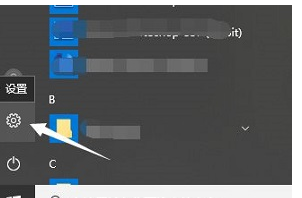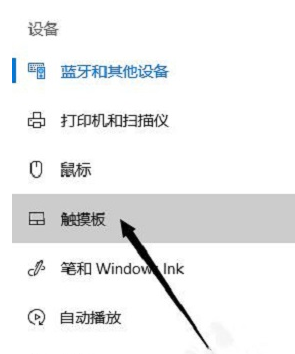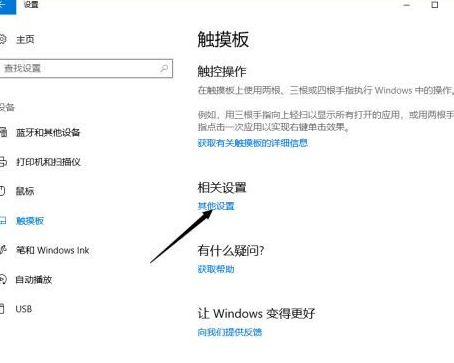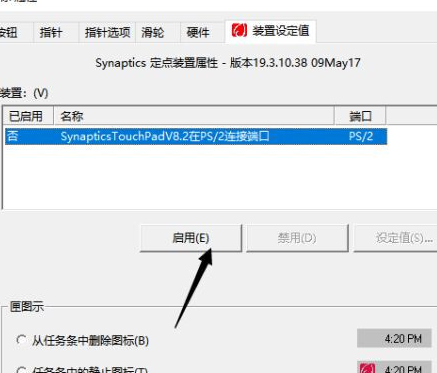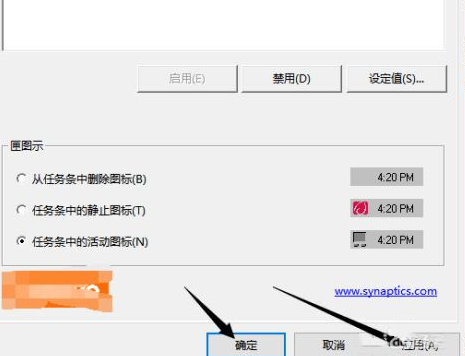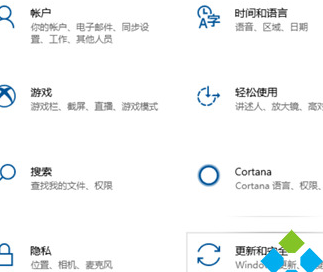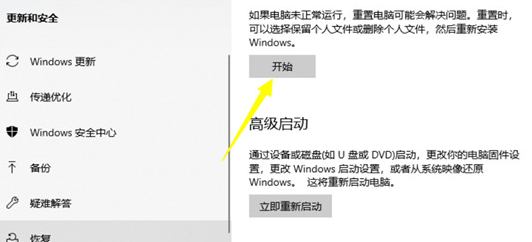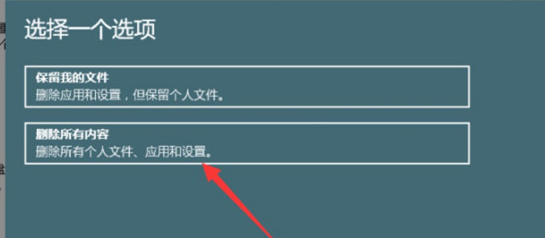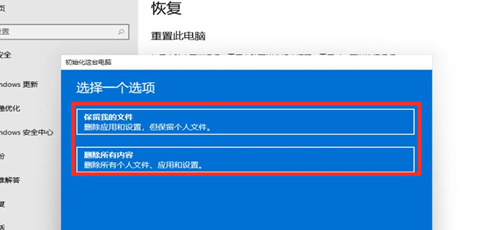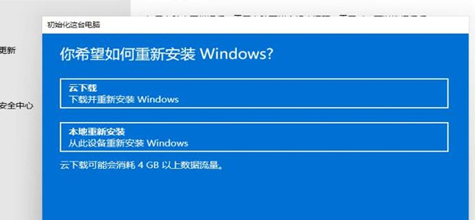笔记本电脑鼠标触摸板没反应怎么办
作者:佚名 来源:xp下载站 时间:2022-08-17 13:59
笔记本电脑和台式起来比较方便很多的功能使用简单,可以链接无线鼠标或者使用触摸板也是可以完成的,触摸版可以关闭,如果笔记本电脑触摸板没有反应怎么办?很多时候回失灵无法使用。笔记本安装windows操作系统,同样运行文件,笔记本电脑怎么恢复出场设置呢?在恢复出场设置之前需要备份你的数据哦。
笔记本电脑鼠标触摸板没反应怎么办
笔记本电脑鼠标触摸板没反应怎么解锁方法一、
1、首先鼠标点击左下角的设置;
2、进入设置界面后,我们点击选择“网络和internet”;
3、接着我们点击左边的“触摸板”;
4、进入触摸板后页面,我们点击“其他设置”;
5、进入书鼠标属性界面,我们点击“装置设定值”,接着点击启用按钮;
6、最后点击确定或者是应用即可。
笔记本电脑鼠标触摸板没反应怎么解锁方法二、
1、首先打开控制面板,然后点击选择打印机和其他硬件;
2、点击鼠标,在弹出的鼠标属性窗口中选择装置设定值;
3、在touchpad图标选择后面两项中的任意一项(静止图标或者是活动图标),点确定;
4、这时桌面右下角托盘区会出现触摸板的图标,在图标上面点击右键,选中“触击代替击键”,这样就可以了。
笔记本电脑怎么恢复出厂设置?
win10系统:
1.电脑开机进入系统后,我们按快捷键 Win+I 打开设置界面,然后选择更新和安全;
2.出现的设置界面,我们点击左侧的恢复选项,然后选择右侧的重置此电脑;
3.出现的弹窗中,我们选择 删除所用内容,请注意,在操作前请把系统盘上面的资料备份好;
4.等待安装完成就可以恢复原厂设置。
win11系统:
1.首先进入win11系统界面点击左下角开始,选择右上角设置选项;
2.在Windows设置界面选择更新和安全选项;
3.点击左侧恢复选项,在右侧点击初始化电脑;
4.大家根据自己的需要选择是否保留相关设置和文件;
5.然后选择从本地重新安装或者重新下载并安装;
6.接下来大家稍等一会,等待重装完成即可。